



Audacity est un logiciel libre et gratuit. En aucun cas vous ne devez payer pour le télécharger ni subir l'ajout de programme publicitaire (Adwares).
Si plusieurs sources sont fiables pour télécharger les logiciels libres, nous avons une préférence pour SourceForge.net. Vous êtes sûres d'y trouver la dernière version de Audacity.
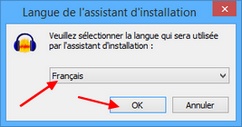
Dès que le téléchargement de Audacity est terminé, double-cliquez sur le fichier d'installation pour lancer l'assistant.
La première chose que demande l'assistant d'installation de Audacity et de choisir la langue à utiliser.
Cliquez sur le bouton OK
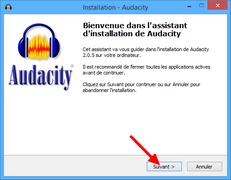
L'assistant d'installation de Audacity vous accueil dans la langue que vous avez choisie.
Cliquez sur le bouton Suivant
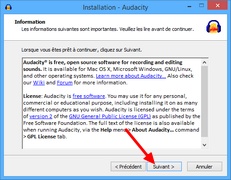
Lisez les termes de la licence libre (GNU).
Cliquez sur le bouton Suivant
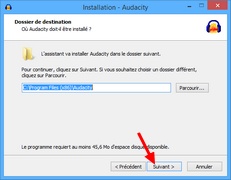
Choisissez le dossier d'installation de Audacity (Le choix par défaut est souvent le bon)
Cliquez sur le bouton Suivant
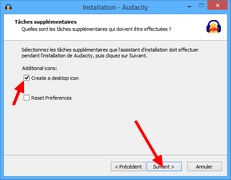
Laisser le choix par défaut.
Cliquez sur le bouton Suivant
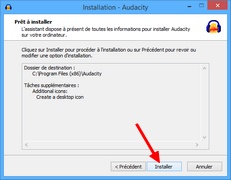
Cette fenêtre de l'assistant d'installation de Audacity, récapitule les options choisies.
Cliquez sur le bouton Installer
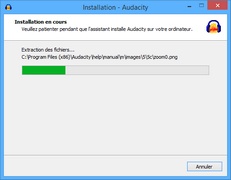
L'installation de Audacity commence et peut durer quelques minutes selon la puissance de votre PC.
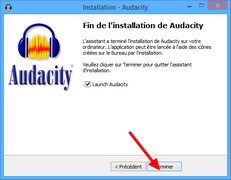
L'installation de Audacity est maintenant terminée.
Cliquez sur le bouton Terminer
